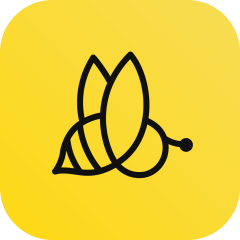移动硬盘分区三种可靠方法汇总
时间:2020-09-18 16:58:00
移动硬盘刚买到的时候是没有分区的,也就是说整个硬盘就一个区,所以我们要进行分区,有人会问为什么要分区呢,其实移动硬盘会随着增删文件而产生文件碎片,分区可以防止硬盘错误和文件碎片等原因产生的资料丢失,另外分区后可以对不同的文件放到不同的分区可以方便查阅和管理,而且分区后也能最大限度保护你的数据,单个分区坏道其他分区的数据出问题的几率低,今天就教大家用3种不同的方法来对移动硬盘来分区操作。
方法一、用系统自带磁盘管理来分区
假如的移动硬盘有1T容量,不分区是有危险的。比如需要格式化一次硬盘,你需要把硬盘里所有的东西都备份,容量大备份就麻烦了。所以给移动硬盘划分两个分区以及3个区,一个30G容量,另一个就是剩下的容量。这样重要的文件我都放到30G的分区中。
首先打开你的开始菜单,找到“我的电脑”,有的人没有,那就找到“计算机”
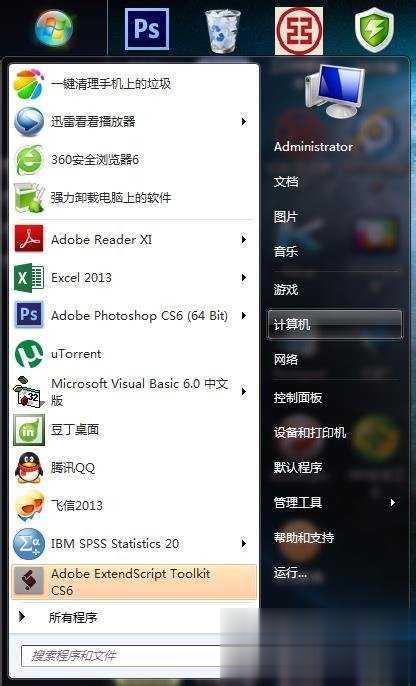
接着我们在“计算机”上右键单击,在但得右键菜单中,选择“管理”
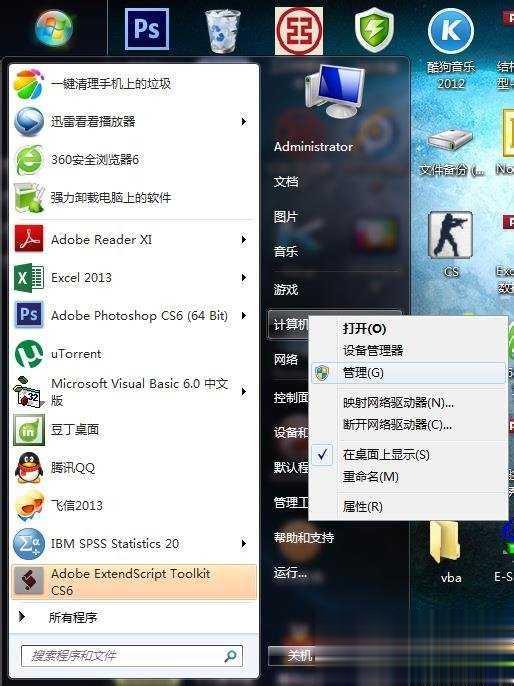
这时候打开了计算机管理,在这里找到存储这个选项,双击打开
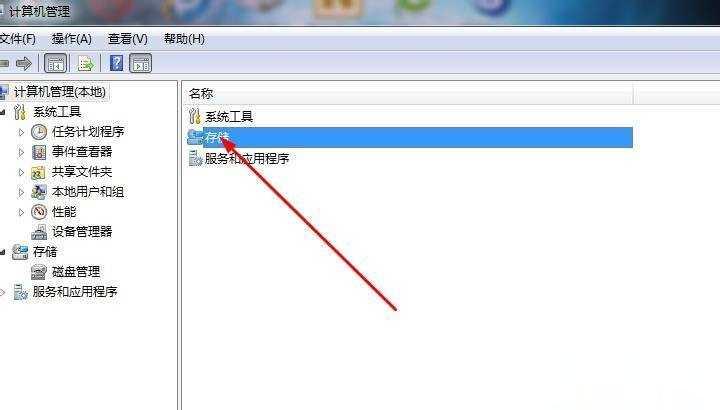
打开了存储对话框,看到这里有一个磁盘管理(本地),双击打开它
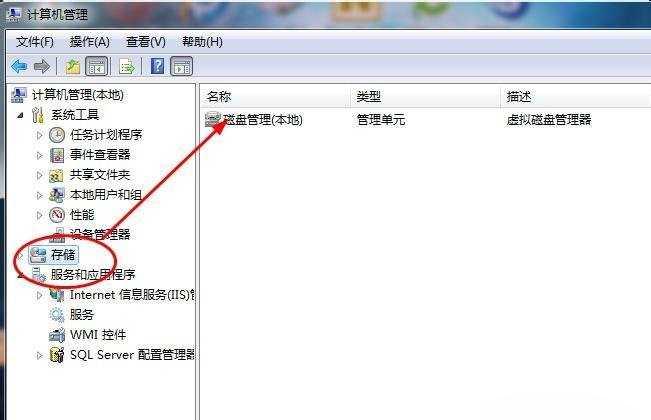
到此,你就看到我们要用到的磁盘管理器了。这里展示了你的电脑硬盘和移动硬盘,下面的G盘就是我的移动硬盘,下面我们来设置一下分区

先将移动硬盘备份,将其中的内容都复制到电脑里,然后我们右键单击该硬盘,然后选择(删除卷)
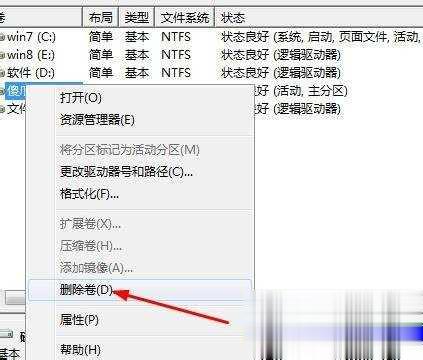
你会看到一个警告提示你备份你的硬盘,点击“是”就可以

接着你会看到,磁盘1中,未分配区域大小查不到是465G,这就是我们的移动硬盘,“未分配”区域右键单击
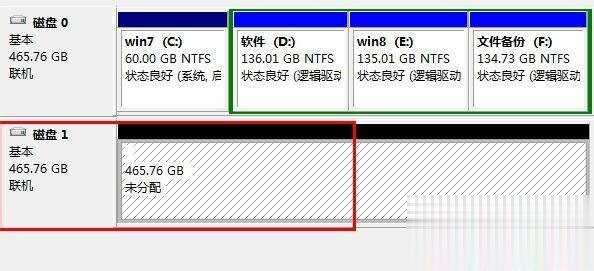
在右键菜单中,选项“新建简单卷”
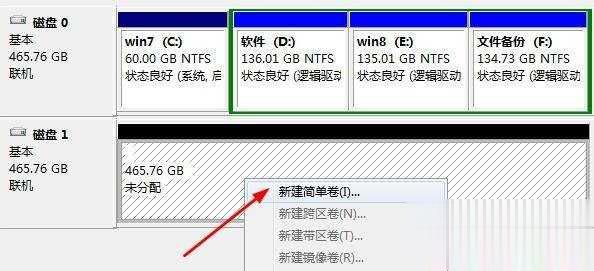
打开一个新建向导,点击“下一步”
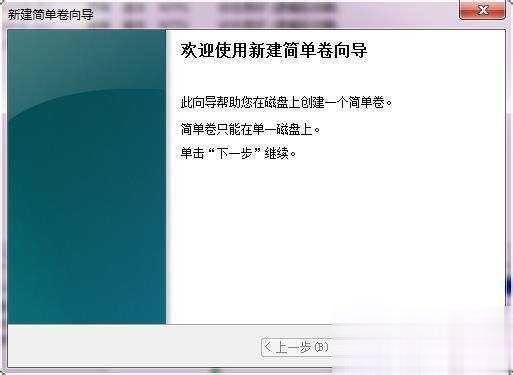
在这一步,你需要分配盘符,我们就默认系统给的G,然后点击下一步
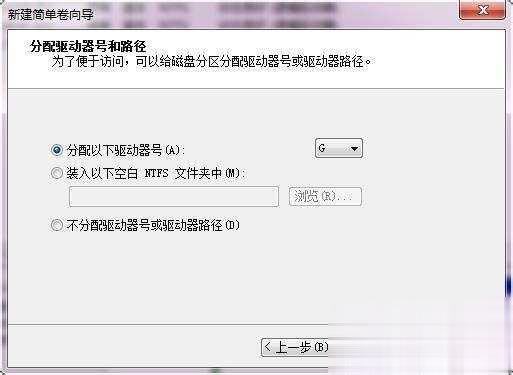
在这里,我们选修“文件系统”为NTFS,点击下一步
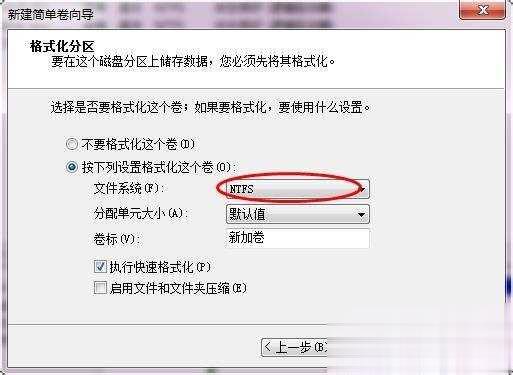
看到成功提示以后,说明我们的任务完成了,点击“完成”按钮
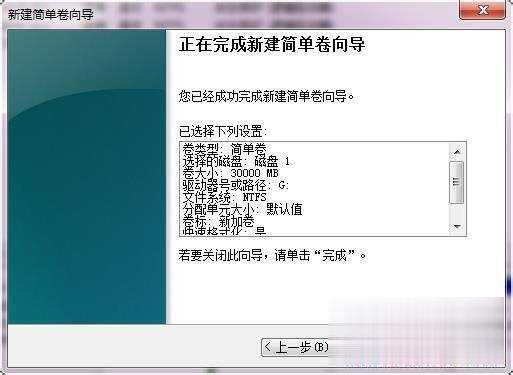
我们看到,我已经将移动硬盘中的30G的空间分配给了G盘,下面需要再建几个分区来瓜分剩下的未分配区域,方法是一样的,重新建立新的卷
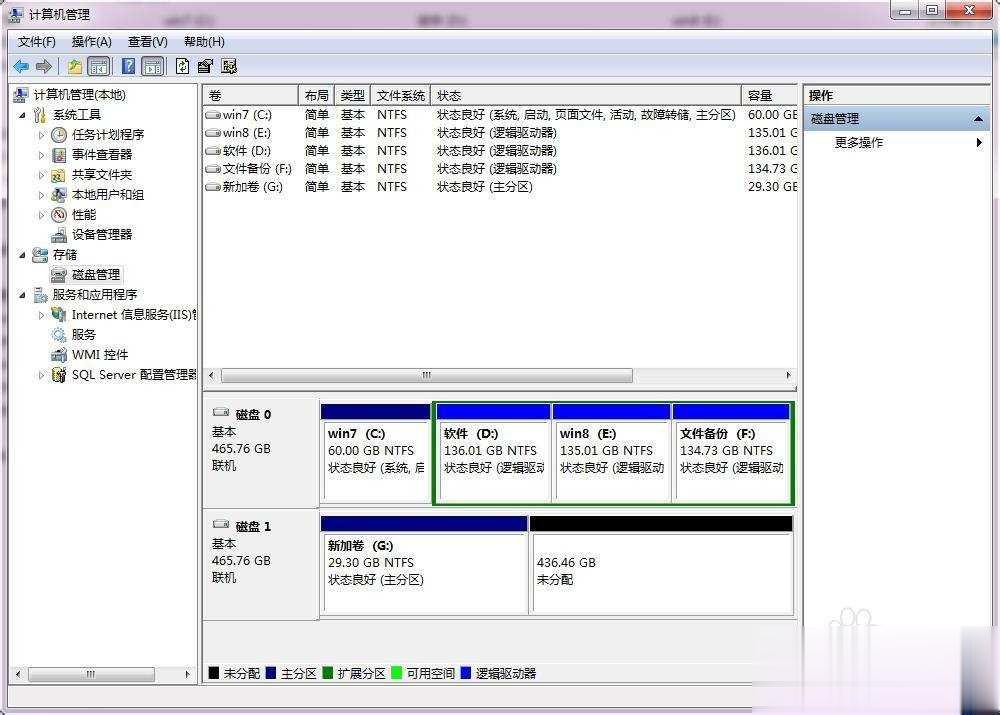
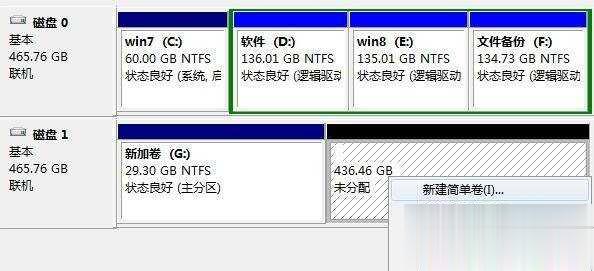
最后我们看到,我给磁盘1划分了两个分区,到此教程就结束了。
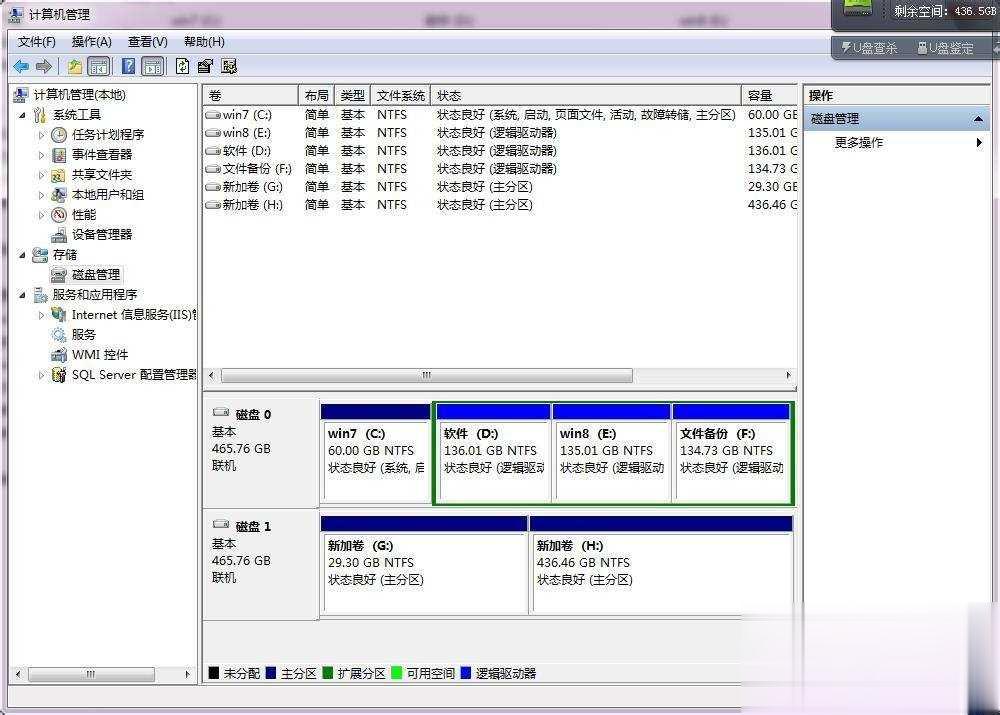
方法二、用diskgenius来对移动硬盘分区
1、下载DiskGenius免费版
2、解压DiskGenius
解压后直接双击DiskGenius应用程序,即可免安装打开DiskGenius硬盘分区工具。
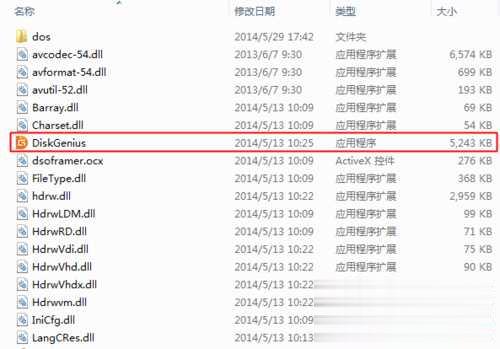
3、进入移动硬盘分区
选中待分区的移动硬盘,注意别选到你的硬盘了,点击左上方的快速分区,即可进入分区设置界面。

4、设置分区参数,为了简单直接选快速分区
(1).设置分区数量,可以一口气分几个区很方便,这里选分4个区。
(2).设置分区大小和名称,现在一般都选ntfs分区,这样可以放大于4G的单文件。
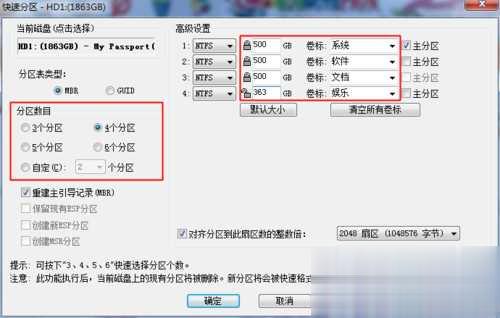
5、点确定后实行硬盘分区


等待分区完成即可,非常快的。
6、硬盘分区结果

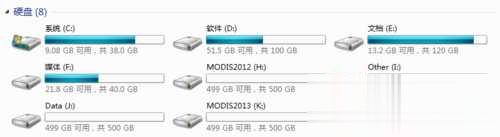
这样就分好了4个区了,全是NTFS分区,是不是比用系统自带的分区更简单且快速呢,而且这个软件是免费的。
方法三、用分区助手来对移动硬盘分区
分区助手的快速分区功能用于快速地重新为磁盘分区,它能很好地运行在PC,服务器和PE系统中。适用于为新硬盘分区,或为已存在分区的硬盘重新分 区。用户可指定各分区大小、类型、卷标等内容。只需屈指可数的操作就可以完成对硬盘的分区及格式化。如果不改变默认的分区个数、类型、大小等设置,打开快 速分区对话框后按下“确定”即可完成对磁盘执行重新分区及格式化操作。
针对移动硬盘分区可以使用一键快速分区功能,非常简易。首先下载分区助手最新专业版免费版,直接解压就可以使用,主程序是PartAssist.exe,打开它如下界面。
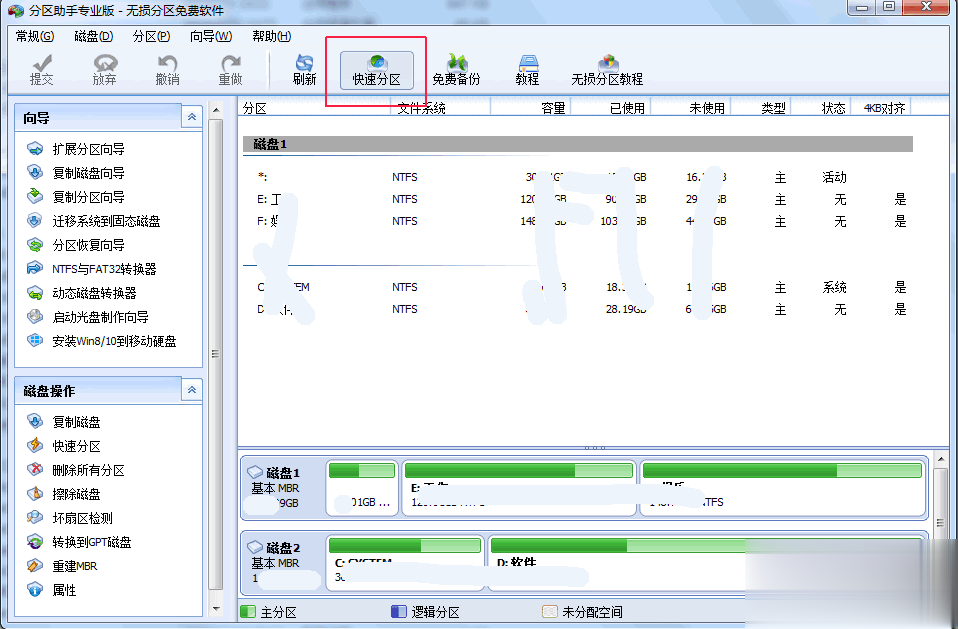
然后请点击分区助手界面上方工具栏里的“快速分区”图标如上图。点击后出现快速分区窗口显示如下:
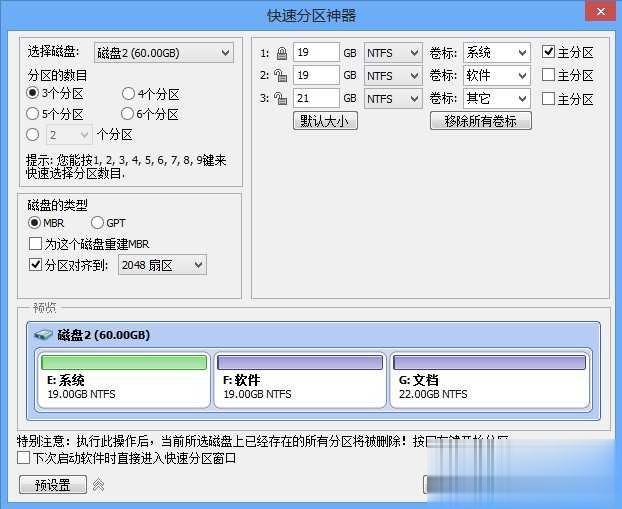
1. 选择磁盘,选中你的移动硬盘,我的是磁盘2
操作如图所示:

移动硬盘我们一般磁盘类型直接默认不用修改,分区数量自己定,分区大小也自己调整即可。
同时请注意,如果该磁盘已存在分区,执行快速分区操作后,该磁盘上的分区会被全部删除。。
2. 分区的数目
在“选择磁盘”下方,请选择您要分区的数目。
操作方法:
可以按1,2,3,4,5,6,7,8,9键来快速选择分区数目。 也可通过鼠标点击操作。
选择后,对话框右半部分立即显示相应个数的分区列表。
3. 磁盘的类型
在此面板中选择MBR磁盘类型或GPT磁盘类型,并决定是否勾选“为这个磁盘重建MBR”,及选择分区对齐到哪一种扇区。
MBR磁盘:MBR磁盘最大支持2TB,如果是大于2TB的磁盘选择MBR格式会造成磁盘容量的浪费,建议选择GPT格式。
GPT磁盘:大于2TB的磁盘或者需要安装系统到该磁盘且使用UEFI模式引导启动,建议选择GPT格式。
为这个磁盘重建MBR:如果磁盘上存在基于MBR的引导管理程序,且仍然需要保留它,请不要勾选此选项。
分区对齐到:一般地,固态硬盘(SSD)可选4K对齐,即8扇区。此项对机械硬盘影响不大,可以不勾选。
4. 分区参数
“分区参数”显示了各分区的基本参数,包括分区类型、大小、卷标、是否为主分区等。
调整分区大小
软件会自动根据硬盘大小给每个分区大小设置一个默认值。 您也可以自己输入数 值设定每个分区的大小。点击“默认大小”后,会自动恢复到默认大小。 调整分区文件系统
供您选择的有NTFS和FAT32文件系统。FAT32不支持大于2TB的分区,也不支持存储大于4GB的单个文件,但FAT32兼容性更好。NTFS则稳定性安全性更高,支持大于2TB的分区也支持存储大于4GB的单个文件。一般情况下建议用户选择NTFS的文件系统。 调整卷标
软件为每个分区都设置了默认的卷标,用户可以自行选择或更改,也可以通过点击“移除所有卷标”按钮将所有分区的卷标移除再自行设置卷标。 决定该卷是否为主分区
如果决定该卷为主分区,则勾选“主分区”;否则不勾选。如果在MBR磁盘创建4个分区,可把4个分区都设为主分区,如过创建超过4个分区,则最多设置3个分 区为主分区。如果选择GPT磁盘,该项不可选择,因为GPT磁盘不存在主逻辑分区概念,创建的所有分区默认为“主”分区。
设置完成后,在下面的预览窗口可以直观的查看快速分区后磁盘的分区情况。点击“开始执行”按钮即可实现一键快速分区,如果磁盘上已存在分区,会弹出确认对 话框(如果磁盘上没有分区则不会弹出此对话框),如下图所示:

点击是(Yes)继续,点击否(No)取消。
点击是后就开始分区了,时间最多几秒钟就分好了,相对diskgenius差不多,两种软件都是分区软件里的佼佼者,都是免费的,大家可以自行选择使用哪一种方式来对移动硬盘分区。
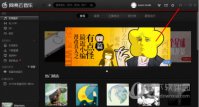
相信不少年轻人都用过网易云音乐,它是网易旗下的听歌软件。它有很多适合年轻人的玩法,包括占地超小的迷你模式。还不知道怎么设置迷你模式的用户看这里。
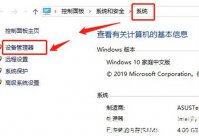
win10笔记本怎么锁自带键盘呢,有的用户使用win10笔记本有外接键盘,因此想要关闭锁定笔记本自带的键盘,这样就不会误触键盘了,但是有的用户不知道如何设置才能够锁定因此下面就是

如何用U盘重装系统xp?对于部分新手用户而言,U盘重装系统xp步骤可能非常难,因为从来没有动手装过系统。但是现在U盘非常普及,学会自己U盘重装系统xp非常重要。只要有U盘,制作成U盘启动盘,就可以用U盘重装系统xp。这边以重装雨林木风xp为例,跟大家介绍xp怎么用U盘

三国战记出招表大全 关羽 重击 : +A 飞龙在天 : ↘+A 回风扫叶(须爆气): +A 狂龙出海: +A 亢龙有悔: +A 张飞 重击 : +A 真.蛮牛式 : +A 跳劈 : 跳跃中↘+A 狂风式 : +A 饿虎扑羊 : +A 神

王牌战士安全屋这张地图也可以分为中间室内激战和室外对战两种作战线路。室内相对于室外来说,非常适合玩家钢枪和群战,室外分为三条线路两条线路可以直接通向对面敌人的老窝,还有一个天窗非常适合狙击。

腾讯视频非常小巧但是却内容丰富,网罗全网资源,现在网小编给大家分享“腾讯视频如何申请注销帐号”。腾讯视频是一款客户端视频播放应用,它能够为用户提供海量精选视频,支持全频道的视频筛选,您可以通过腾讯视频客户端端流畅观看高清品质的视频。如果大家还没有注册账号,那么可以注册一个,新用户还有vip奖励,当然一般也就是奖励3天或者7天的时长,直接送终身vip是不可能的,毕竟咱也不是腾讯视频的老板。综合对比而言,腾讯视频在几个热门网站当中 是No.1,除去独播资源不算,腾讯视频上的视频类型更加丰富,免费电影和电视剧更

游戏介绍 SD敢达战争要塞手机版 是一款非常好玩的根基超人气动漫《机动战士敢达》为题材的正策略棋牌类手机游游,同时它也是SD敢达的经典延续!游戏画非常精致,玩法多样,让你体验

都说美式橄榄去是全世界最为强壮的运动,这个职业联赛有着全世界身体素质最好的运动员,堪比于NBA,在《NFL橄榄球》这款专业的手机橄榄球新闻资讯软件中,为大家打来了中国的弱势运

智慧E保app下载-智慧E保app是一款健保通、医卡通的升级产品,将家庭关系管理的理念融入了健康管理软件平台。智慧E保app可与家人共享,实现家人间的相互关怀与监督。少生病,爱家人,您可以免费下载安卓手机智慧E保。